怎么关闭自动更新
主机域名文章
2024-12-23 13:25
320
一、文章标题
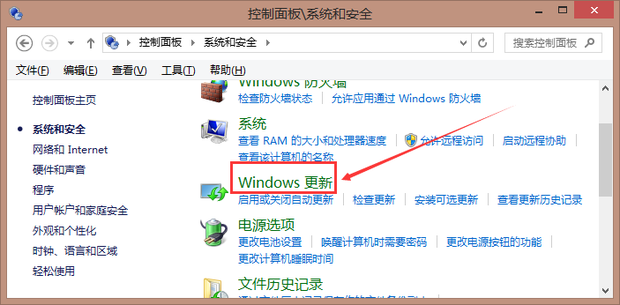
如何关闭自动更新?
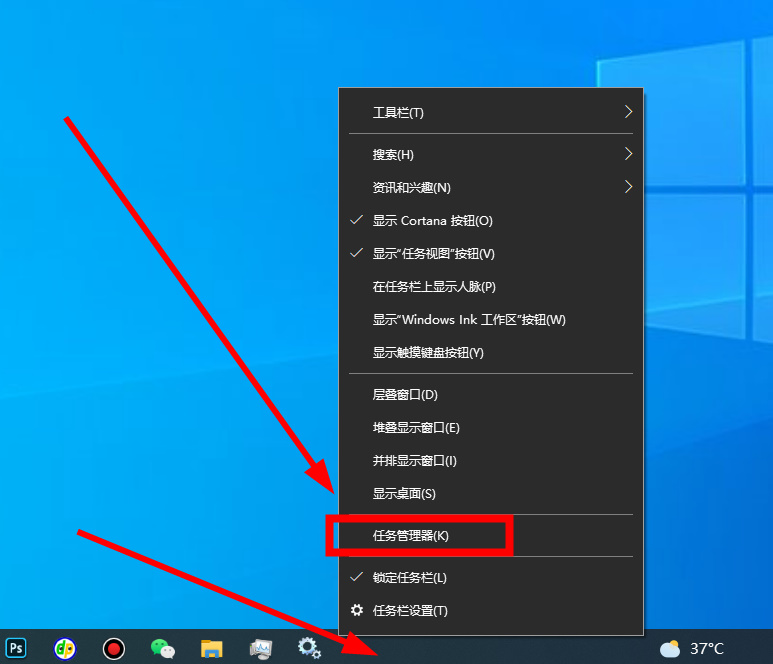
二、文章内容
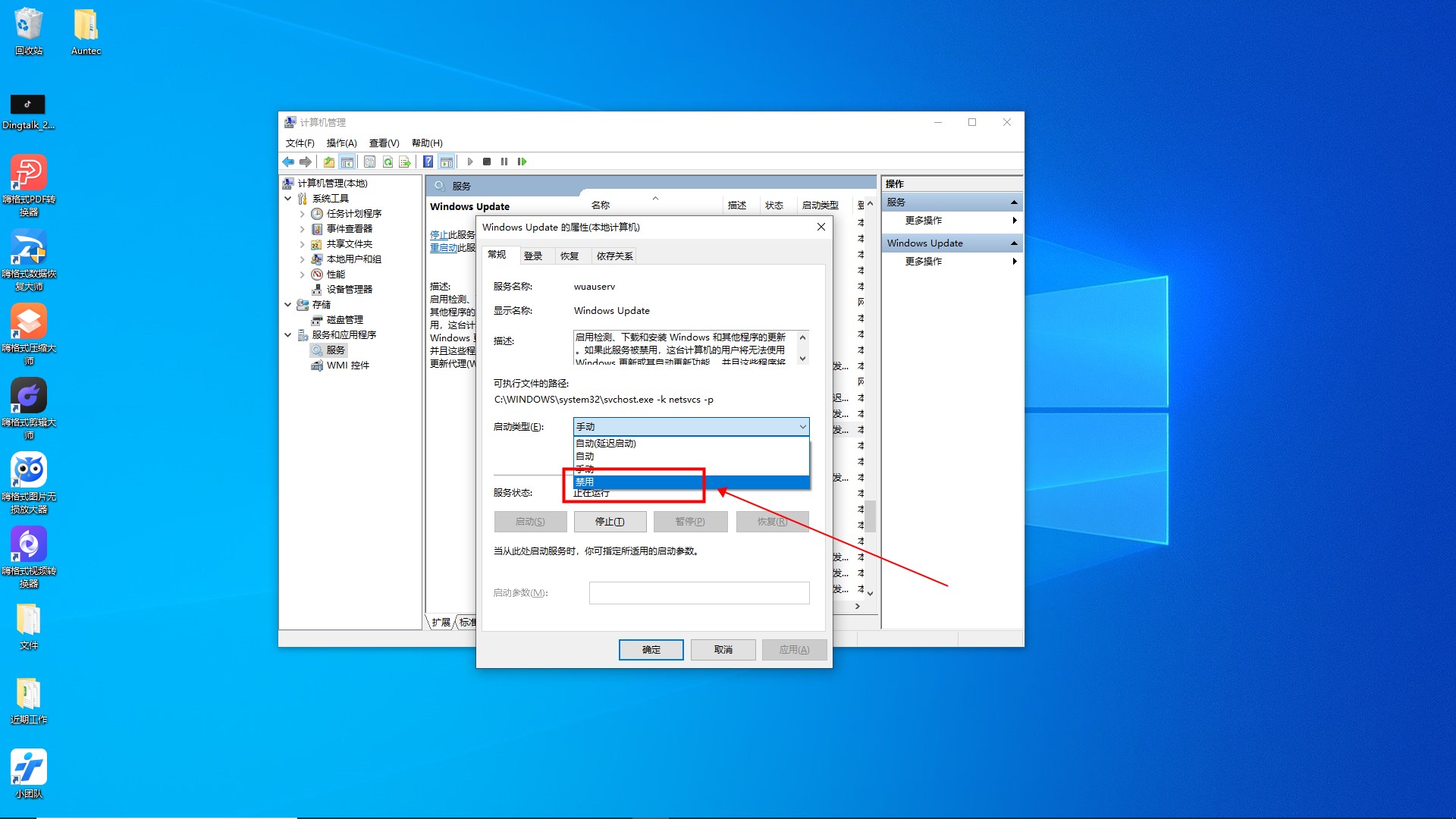
在日常生活和工作中,我们常常会遇到各种软件或系统自动更新的情况。虽然自动更新可以带来一些便利,但有时候我们可能并不需要它,或者想要在特定的时间进行更新。那么,如何关闭自动更新呢?本文将为您详细解答。
一、Windows系统自动更新关闭方法
对于Windows系统来说,关闭自动更新是一个常见的需求。因为有时候系统更新可能会占用大量带宽,甚至影响电脑的正常使用。以下是关闭Windows系统自动更新的方法:
- 打开“设置”界面:点击“开始”菜单,选择“设置”。
- 进入“更新与安全”:在设置界面中,找到并点击“更新与安全”。
- 更改更新设置:在“Windows Update”一栏中,点击“更改高级选项”。在这里,您可以调整通知和重启设置等,并决定是否暂停或更改更新的下载和安装时间。
二、软件自动更新关闭方法
除了Windows系统本身,许多软件也会进行自动更新。如果您想关闭某个软件的自动更新功能,可以按照以下步骤操作:
- 打开该软件,并找到“设置”或“选项”菜单。
- 在设置或选项菜单中,找到“自动更新”或“检查更新”等选项。
- 点击“关闭”或取消选中该选项,即可关闭该软件的自动更新功能。
需要注意的是,关闭软件的自动更新可能会导致您错过一些重要的安全补丁和功能升级。因此,在关闭自动更新的同时,建议您定期手动检查并更新软件。
三、注意事项
在关闭自动更新的过程中,需要注意以下几点:
- 确保您了解为什么要关闭自动更新以及可能带来的影响。
- 谨慎对待未经过充分测试或官方推荐的修改设置建议。
- 如果您是团队用户或者企业管理员,建议在专业人员的指导下进行操作。
总之,关闭自动更新是一种保护您的计算机安全和满足个性化需求的常用方式。无论是在Windows系统中还是各类软件中,都存在可调整的选项供我们关闭自动更新。不过在进行这些操作时一定要确保充分理解所做决定的含义及潜在后果,如有必要请寻求专业人士的帮助。希望本文能帮助您更好地管理您的计算机和软件更新。
标签:
- 关键词: 1.自动更新 2.关闭方法 3.Windows系统 4.注意事项 5.电脑安全

